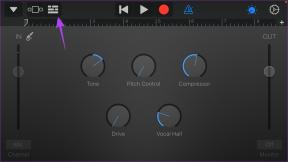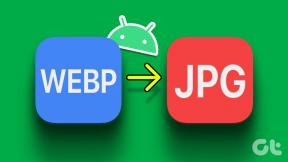Kako prenesti teme za Windows 10
Miscellanea / / November 28, 2021
Teme so zbirka ozadij, barv in zvokov za namizje. Spreminjanje tem namizja v sistemu Windows obstaja že od dni Windows 98. Čeprav je Windows 10 vsestranski operacijski sistem, ko gre za prilagajanje namiznih računalnikov, ponuja le osnovne možnosti prilagajanja in personalizacije, npr. Temni način. Približno dve desetletji smo videli drastično spremembo grafike z enobarvnih monitorjev na 4k zaslone. In dandanes je zelo enostavno prilagoditi zaslon namizja v sistemu Windows in svojemu namizju dati svež videz. Če vam je dolgčas uporabe vgrajenih tem in želite prenesti nove, bo ta priročnik naučil, kako prenesti teme namizja za Windows 10.

Vsebina
- Kako prenesti teme za namizje/prenosni računalnik Windows 10.
- Kako prenesti uradne Microsoftove teme (priporočeno)
- 1. način: prek Microsoftovega spletnega mesta
- 2. način: prek Microsoftove trgovine
- Kako prenesti neuradne teme s spletnih mest tretjih oseb (ni priporočljivo)
- 1. način: s spletnega mesta windowsthemepack
- 2. način: s spletnega mesta themepack.me
- 3. način: s spletnega mesta themes10.win
Kako prenesti teme za namizje/prenosni računalnik Windows 10
Obstajata dva načina za to. Teme lahko prenesete iz uradnih virov Microsofta ali s spletnih mest tretjih oseb.
Kako prenesti uradne Microsoftove teme (priporočeno)
Uradne teme so tiste teme, ki jih je za stranke Windows 10 razvil sam Microsoft. Priporočljivi so, ker so
- varno in brez virusov,
- stabilen in
- brezplačno za prenos in uporabo.
Izbirate lahko med številnimi brezplačnimi temami na uradnem spletnem mestu Microsofta ali v trgovini Microsoft Store.
1. način: prek Microsoftovega spletnega mesta
Opomba: To metodo lahko uporabite za prenos tem za Windows 7, 10 in celo Windows 11.
Sledite tem korakom, da ga prenesete s spletnega mesta Microsoft:
1. Odprto Microsoftova uradna spletna stran v spletnem brskalniku.
2. Tukaj preklopite na Windows 10 zavihek, kot je prikazano.

3. Pomaknite se navzdol in kliknite Tema kategorijo, da jo razširite. (npr. Filmi, igre, itd).
Opomba: Kategorija z naslovom Z zvoki po meri bo zagotovil tudi zvočne učinke za teme.
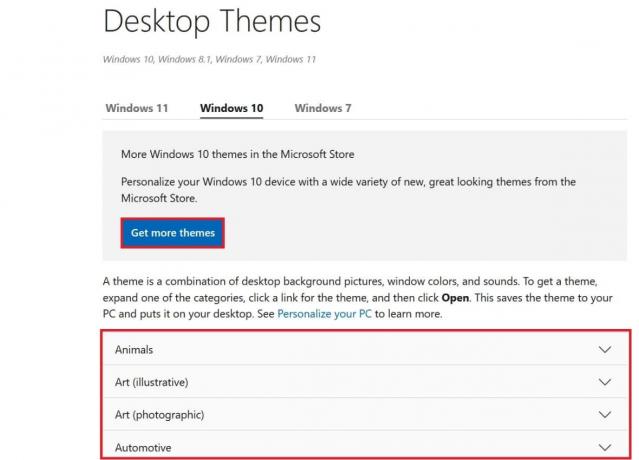
4. Kliknite na Prenesi

5. Zdaj pa pojdi na Prenosi mapo na vašem računalniku.
6. Dvokliknite na Prenesena datoteka, kot je prikazano spodaj.

Na namizju bo zdaj prikazana na novo prenesena tema.
Preberite tudi:Dovolite ali preprečite, da teme Windows 10 spremenijo ikone na namizju
2. način: prek Microsoftove trgovine
Z Microsoftovim računom lahko preprosto prenesete teme namizja za Windows 10 iz trgovine Microsoft Store. Medtem ko je večina brezplačnih, boste za nekatere morda morali plačati. Torej, izberite ustrezno.
1. Z desno miškino tipko kliknite na prazen prostor na namizje zaslon.
2. Kliknite na Prilagodite, kot je prikazano.
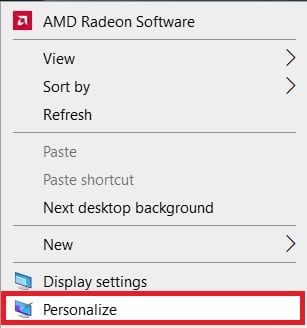
3. Tukaj kliknite na Teme v levem podoknu. Kliknite na Pridobite več tem v trgovini Microsoft Store kot je poudarjeno spodaj.
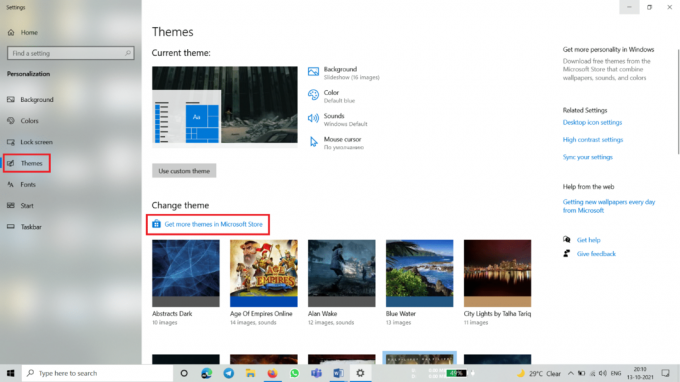
4. Kliknite na Tema po vaši izbiri med danimi možnostmi.

5. Zdaj kliknite na Pridobite gumb za prenos.

6. Nato kliknite na Namesti.
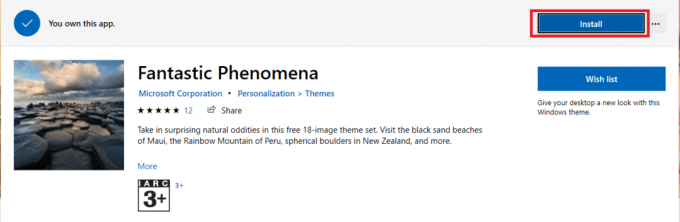
7. Ko je prenos končan, kliknite na Prijavite se. Tema bo samodejno uporabljena na vašem namiznem zaslonu.
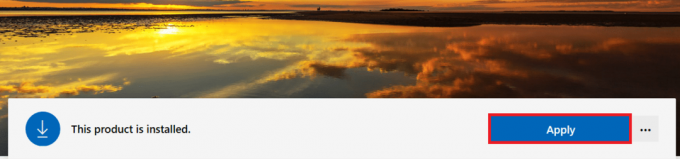
Preberite tudi:Omogočite temno temo za vsako aplikacijo v sistemu Windows 10
Kako prenesti neuradne teme s spletnih mest tretjih oseb (ni priporočljivo)
Če ne najdete teme po vaši izbiri ali se naveličate Microsoftovih tem, izberite neuradne teme tretjih oseb za Windows 10 na spletnih mestih tretjih oseb. Obstaja veliko možnosti, ki ponujajo res kul in profesionalne teme iz skoraj vseh kategorij.
Opomba: Prenos neuradnih tem s spletnih mest tretjih oseb lahko povzroči spletne potencialne grožnje, vključno z zlonamerno programsko opremo, trojanci, vohunsko programsko opremo itd. Med prenosom in uporabo je priporočljiv učinkovit protivirusni program s skeniranjem v realnem času. Na teh spletnih mestih so lahko tudi oglasi in pojavna okna.
1. način: s spletnega mesta windowsthemepack
Tukaj je opisano, kako prenesti teme za namizne ali prenosne računalnike Windows 10:
1. Odprite windowsthemepack spletno mesto v katerem koli spletnem brskalniku.
2. Poiščite svojega Želena tema (npr. Cool Liki) in kliknite nanj.

3. Pomaknite se navzdol in kliknite na Povezava za prenos podano spodaj Prenesite temo za Windows 10/8/8.1, kot je prikazano poudarjeno.

4. Ko je datoteka prenesena, pojdite na Prenosi mapo na vašem računalniku.
5. Dvokliknite na Prenesena datoteka da ga zaženete in uporabite na namizju.
2. način: s spletnega mesta themepack.me
Tukaj je opisano, kako prenesti teme za Windows 10 s spletnega mesta themepack.me:
1. Odprite spletno mesto s tematskim paketom.
2. Išči Želena tema in kliknite nanjo.

3. Kliknite na Gumb za prenos podano spodaj Prenesite temo za Windows 10/8/8.1, prikazano poudarjeno spodaj.

4. Pojdite na Prenosi mapo na vašem računalniku, ko je datoteka prenesena.
5. Dvokliknite na Prenesena datoteka za namestitev in uporabo teme.
Preberite tudi:Zakaj je Windows 10 zanič?
3. način: s spletnega mesta themes10.win
Sledite podanim korakom za prenos tem za Windows 10 s spletnega mesta themes10.win:
1. Kopiraj to povezava v vašem spletnem brskalniku, da odprete spletne strani themes10.
2. Poiščite Tema po vaši izbiri in kliknite nanjo.

3. Zdaj kliknite na povezava (prikazano označeno), da prenesete temo.
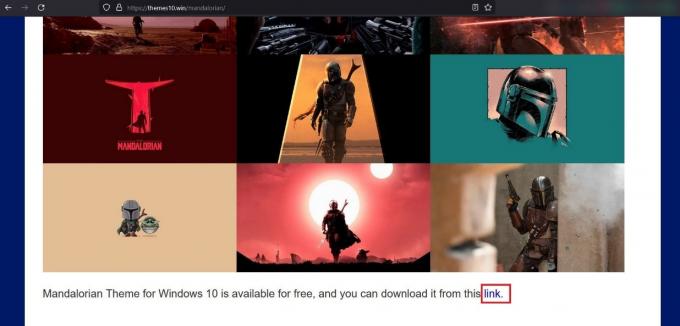
4. Ko prenesete temo, pojdite na Prenosi mapo na vašem računalniku.
5. Dvokliknite na prenesena datoteka in sledite navodilom na zaslonu, da dokončate postopek.

Pogosto zastavljena vprašanja (FAQ)
Q1.Kaj je tema?
Ans. Tema je kombinacija ozadij namizja, barv, ohranjevalnikov zaslona, slik zaklenjenega zaslona in zvokov. Uporablja se za spreminjanje videza namizja.
Q2.Kaj je uradna in neuradna tema?
Ans. Uradne teme so teme, ki jih proizvaja in uradno distribuira proizvajalec. Neuradne teme so teme, ki jih razvijejo neuradni razvijalci in napredni uporabniki in so na voljo za uporabo, brezplačno ali za določeno ceno.
Q3. Kakšna je razlika med temo in paketom kože ali paketom za transformacijo?
Ans. Tema ne spremeni popolnoma celotnega videza vašega računalnika. Spremeni samo ozadje namizja, barve in včasih zvoke. Vendar je paket preoblikovanja popoln paket za preoblikovanje, ki je običajno priložen namestitveni datoteki. Ponuja tudi možnosti prilagajanja, da spremenite vsak del vašega namizja, vključno z opravilno vrstico, menijem Start, ikonami, barvami, zvoki, ozadji, ohranjevalniki zaslona itd.
Q4. Ali je varna uporaba tem ali paketov kože? Ali vsebuje virus?
Ans. Dokler uporabljate pristne uradne Microsoftove teme, jih lahko varno uporabljate, ker so preizkušene. Če pa iščete neuradno temo drugega proizvajalca, vas lahko spravi v težave, saj bi lahko okužili vaš računalnik z zlonamerno programsko opremo in virusi, ko so nameščeni.
Priporočeno:
- Kako prisilno izbrisati datoteko v sistemu Windows 10
- Popravite utripanje opravilne vrstice Windows 10
- Kako preveriti model monitorja v sistemu Windows 10
- Kako spremeniti temo, zaklenjen zaslon in ozadje v sistemu Windows 10
Upamo, da vam je bil ta priročnik koristen in da ste se lahko naučili kako prenesti teme namizja za Windows 10. Sporočite nam, katera metoda vam je najbolj ustrezala. Če imate kakršna koli vprašanja ali predloge, jih lahko spustite v spodnji razdelek za komentarje.